
Indhold
Denne artikel er skrevet i samarbejde med vores redaktører og kvalificerede forskere for at garantere nøjagtigheden og fuldstændigheden af indholdet.s indholdsstyringsteam undersøger omhyggeligt redaktionelteamets arbejde for at sikre, at hvert element overholder vores høje kvalitetsstandarder.
De fleste Android-enheder kan modtage et SD-kort for at øge den interne lagerhukommelse eller drage fordel af visse funktioner. Hvis du netop har skubbet kortet ud af din telefon eller tablet, kan du montere det til brug sammen med din enhed igen.
etaper
- Indsæt SD-kortet i din Android. Hvis du skubber ud kortet, men ikke har fjernet det endnu, kan du springe dette trin over. Hvis du har fjernet det, skal du følge nedenstående trin for at sætte det på plads igen.
- Sluk for din Android.
- Fjern skuffen fra SD-kortet. Generelt er skuffen enten på toppen eller på siden af telefonen eller tabletten. Hvis du ikke kan skubbe det ud for hånd, skal du bruge det medfølgende skubningsværktøj, som du blot indsætter i skuffehullet.
- Placer SD-kortet på skuffen med mærket opad.
- Indsæt skuffen forsigtigt i det dedikerede åbning.
- Tænd din Android.
-
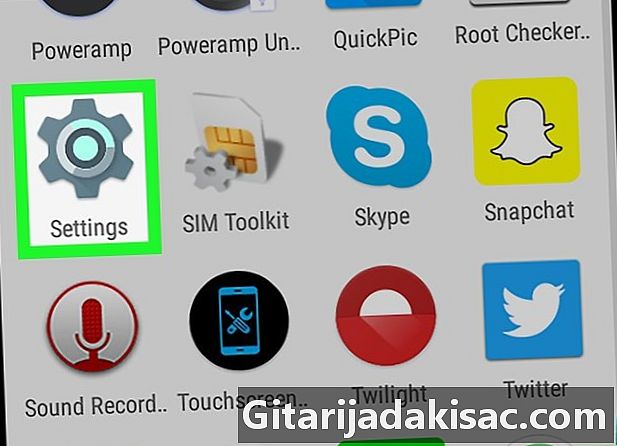
Åbn indstillingerne for din Android. Se efter ikonet
i applikationsskuffen.- Hvis du bruger en Samsung Galaxy, kan indsættelsen af SD-kortet være lidt anderledes.
-
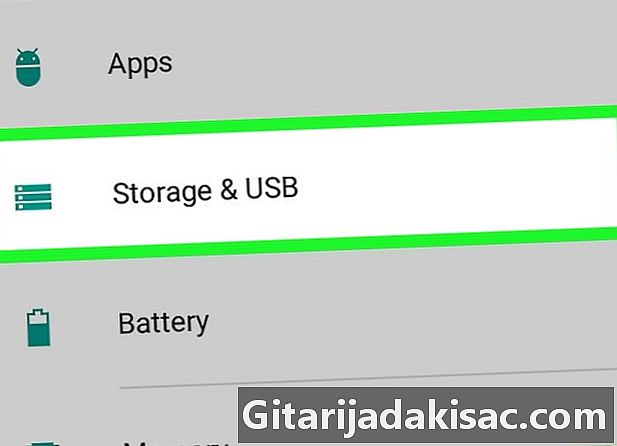
Rul ned til indstillingen opbevaring. Der finder du forskellige oplysninger om lagerpladsen, inklusive en mulighed for SD-kortet (hvis kortet ikke er monteret, vil denne indstilling indikere "Ejected"). -
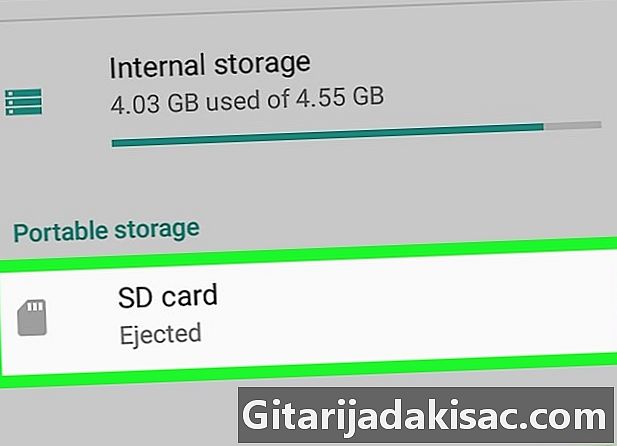
Tryk SD-kort. En conuel vises på skærmen. -
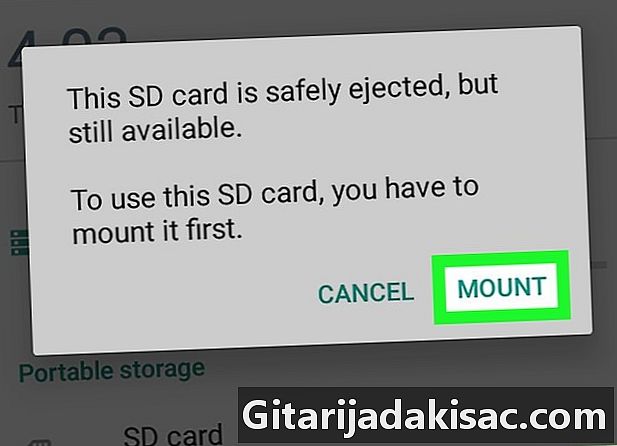
Vælg mount. Denne mulighed monterer SD-kortet på din Android. Du kan derefter begynde at bruge det med det samme.